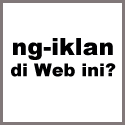Seperti kita ketahui bersama bahwa banyak sekali cara unt6uk mendatangkan trafik di blog ataupun website kita. nah kali ini Indoetnix akan berbagi cara menaikkan trafik blog/web kita menggunakan EasyHits4U. Seperti kita ketahui juga EasyHits4U adalah penyedia trafik exchange terbaik di dunia. selain terbaik EasyHits4U juga memberikan trafik/pengunjung namun juga uang dolar kepada kita jika kita sudah surfing sebanyak 1000x, artinya kita juga akan mendapat 1000 pengunjung.
dengan kata lain sudah trafik dapat uang pula uenak gak...
Mau tahu caranya?
Silahkan ikuti langkah berikut ya:
- kalo berkenan silahkan kliK diSinI Untuk mendaftar
- Klik Join Now di kanan atas
- Masukkan nama, email, username, password
- Centang I Accept kemudian klik Join EasyHit4U
- Setelah itu buka email anda untuk verifikasi
- Setelah verifikasi silahkan anda login
- Setelah login Klik My Website
- Masukkan alamat URL dan nama website anda. Kamu juga bisa memilih negara mana yang bisa melihat blog atau web kamu. Cara nya pilih di Geo Targeting
- Kemudian Klik Submit Site
- Setelah Web/Blog anda di terima Klik Setting
- Ubah Auto-assign ratio menjadi 100%
- Klik Save
- Silahkan anda surfing (pilih yg star surfing 1:1 saja)
Sebaiknya blog/web anda tidak ada Google Adsense karena akan dianggap melanggar TOS dan pastinya akan di tolak oleh easyhit4u, dan biasanya apabila blog atau situs anda di tolak akan ada pemberitahuan mengapa di tolak sehingga anda bisa memperbaikinya. Sekarang anda bisa mendapatkan traffic, selain trafik kamu juga akan mendapatkan dolar. SELAMAT MENCOBO...
UENAK THO... MANTEP THO....
SALAM BLOGGER AND ALWAYS BE HAPPY....
More about → Cara Mendapatkan Trafik dengan EasyHits4U
dengan kata lain sudah trafik dapat uang pula uenak gak...
Mau tahu caranya?
Silahkan ikuti langkah berikut ya:
- kalo berkenan silahkan kliK diSinI Untuk mendaftar
- Klik Join Now di kanan atas
- Masukkan nama, email, username, password
- Centang I Accept kemudian klik Join EasyHit4U
- Setelah itu buka email anda untuk verifikasi
- Setelah verifikasi silahkan anda login
- Setelah login Klik My Website
- Masukkan alamat URL dan nama website anda. Kamu juga bisa memilih negara mana yang bisa melihat blog atau web kamu. Cara nya pilih di Geo Targeting
- Kemudian Klik Submit Site
- Setelah Web/Blog anda di terima Klik Setting
- Ubah Auto-assign ratio menjadi 100%
- Klik Save
- Silahkan anda surfing (pilih yg star surfing 1:1 saja)
Sebaiknya blog/web anda tidak ada Google Adsense karena akan dianggap melanggar TOS dan pastinya akan di tolak oleh easyhit4u, dan biasanya apabila blog atau situs anda di tolak akan ada pemberitahuan mengapa di tolak sehingga anda bisa memperbaikinya. Sekarang anda bisa mendapatkan traffic, selain trafik kamu juga akan mendapatkan dolar. SELAMAT MENCOBO...
UENAK THO... MANTEP THO....
SALAM BLOGGER AND ALWAYS BE HAPPY....
Sobat juga bisa memakai Hit Leap dalam hal link exchange tersebut...
Posted by: Agus Rahmanto
Indoetnix - Artech Salatiga, Updated at: 5:02 PM